Si comienzas a notar que la aplicación Mail de tu Mac siempre se descarga y muestra de manera continua o frecuente un mensaje de "Descargando mensajes", no estás solo.
Tanto los usuarios de OSX como los de macOS informan de este problema con su aplicación de correo. Afortunadamente, algunas correcciones funcionan y hacen que la aplicación Mail de tu Mac funcione normalmente sin más errores de "descarga de mensajes".
Contenido
-
Consejos rápidos
- Artículos relacionados
- Aplicación de correo siempre descargándose: ¡a veces es normal!
-
Aplicación de correo siempre descargándose: limpieza
- Cambiar el lugar donde el correo electrónico almacena sus borradores
-
Solucionar problemas de la aplicación de correo siempre descargándose
- Recargar la aplicación de correo
- Sacar cuenta sin conexión
- Apague y vuelva a encender la cuenta problemática
- Mira el Monitor de actividad
- Reconstruirlo
- Vuelva a indexar su correo
- Para volver a indexar el correo de Mac
-
Consejos para lectores
- Artículos Relacionados:
Consejos rápidos 
- Reinicia la aplicación Mail mientras mantienes presionada la tecla Shift en tu teclado
- Cambie la configuración de su cuenta de correo para almacenar los borradores del comportamiento del buzón a En mi Mac
- Desconecte temporalmente su cuenta de correo y vuelva a conectarlos
- Elimina la cuenta de correo y luego vuelve a agregarla
- Intente reconstruir y volver a indexar su buzón
Artículos relacionados
- Cómo archivar automáticamente su correo en una Mac
- ¿La aplicación de correo se bloquea en Mac? Como arreglar
Aplicación de correo siempre descargándose: ¡a veces es normal!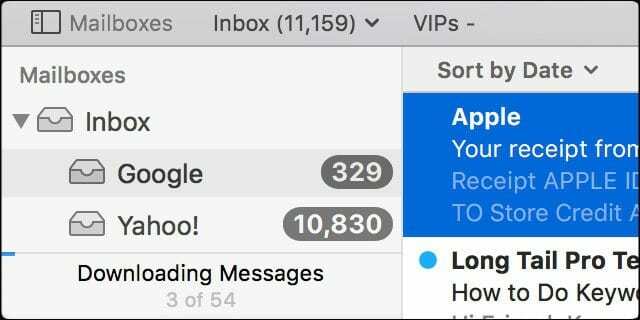
En primer lugar, si observa este mensaje de descarga en la parte inferior izquierda de la barra lateral de la aplicación Mail y solo está allí por un tiempo relativamente corto, esto es normal.
Este mensaje significa que su aplicación de correo se está sincronizando en sus diversas cuentas de correo electrónico.
Aunque utiliza el término descarga, en realidad está comprobando cualquier sincronización entre cuentas. Entonces, las palabras de sabiduría aquí son: IGNORARLO.
Aplicación de correo siempre descargándose: limpieza
Antes de solucionar el problema, siga estos pasos. Estos pueden solucionar su problema y, de lo contrario, preparan su correo para solucionarlo.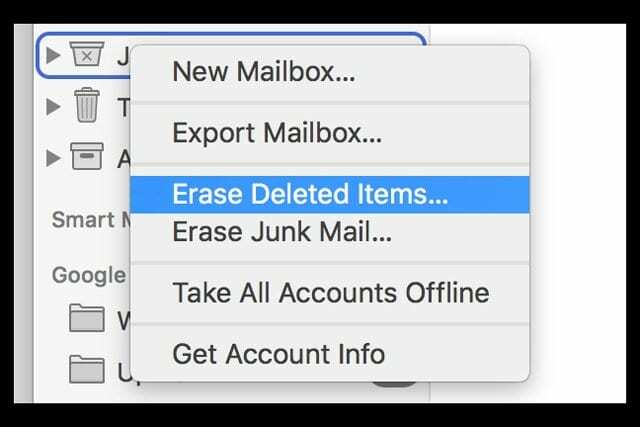
Consejos de preparación
- Elimine todos los mensajes dentro de sus carpetas Elementos eliminados y Correo no deseado (spam)
- Elimine cualquier mensaje que ya no necesite de su bandeja de entrada y otros buzones de correo
- Actualice a la última versión de Mail, si es posible
Cambiar el lugar donde el correo electrónico almacena sus borradores
Muchos de nuestros lectores notaron que si cambiaban la ubicación donde las cuentas de correo electrónico almacenan sus borradores, la aplicación de correo comenzaría a funcionar normalmente.
Cambiar la configuración de borrador para la aplicación Mac Mail de Apple
- Abrir correo
- Ir a Menú Apple> Preferencias> Cuentas
- Seleccione una cuenta de correo
- Elige la pestaña Comportamientos del buzón
- Cambio Buzón de borradores para En mi Mac y elige Borradores de las opciones del menú desplegable
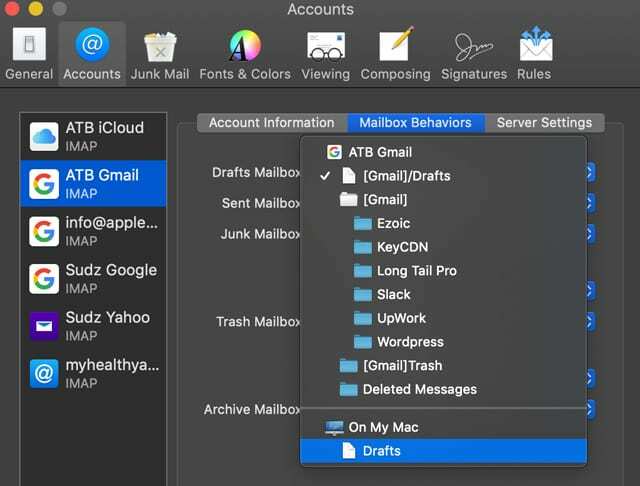
Solucionar problemas de la aplicación de correo siempre descargándose
Recargar la aplicación de correo
Salga de la aplicación Mail seleccionando Correo> Salir de correo. Luego, reinicie la aplicación Mail mientras mantiene presionada la tecla Shift en su teclado. Esta acción obliga a Mail a abrirse sin mostrar ningún mensaje problemático.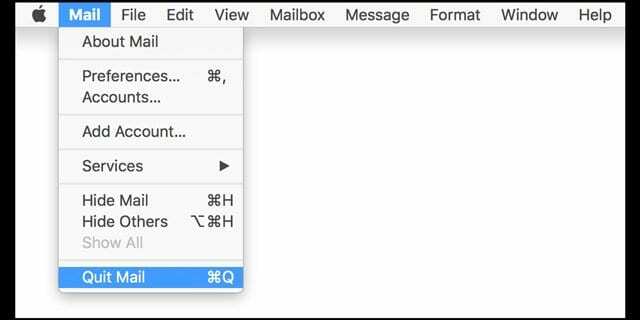
Sacar cuenta sin conexión
Pero si su problema es más que ese mensaje, debe poner a prueba sus habilidades de investigación. Lo primero que debe intentar y corregir esta situación es desconectar su cuenta de correo.
Con su aplicación de correo abierta, navegue hasta la barra de menú y seleccione Buzón. En ese menú desplegable, elija Desconectar todas las cuentas.
Una vez que se complete, regrese a ese menú y esta vez seleccione Tomar todas las cuentas en línea. Vea si eso resuelve el problema.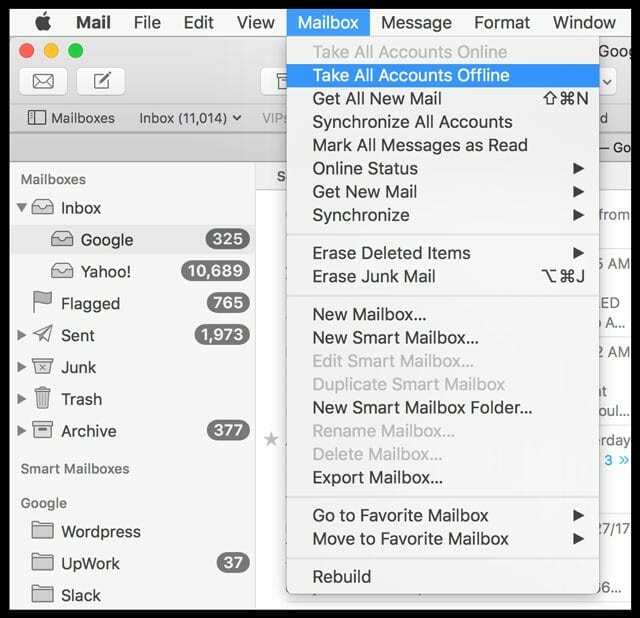
Apague y vuelva a encender la cuenta problemática
Si no es así, verifique si este problema ocurre en una cuenta en particular o en todas sus cuentas de correo. Si solo está sucediendo en una de sus cuentas, apague esa cuenta y luego vuelva a agregarla.
Haz esto yendo a Correo> Cuentas o Menú Apple> Preferencias del sistema> Cuentas de Internet.
Luego, desde el panel izquierdo, seleccione su cuenta problemática y elija el signo menos.
Verá un mensaje que le preguntará si desea eliminar esta cuenta de todas las computadoras que usan el llavero de iCloud (si corresponde), seleccione "Desactivar cuenta".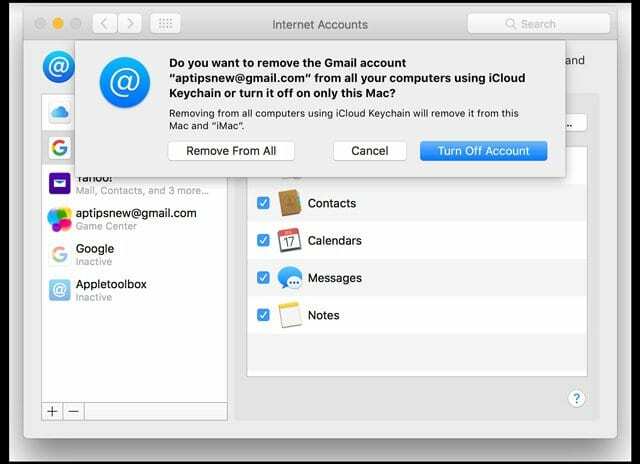
Una vez que la cuenta esté apagada, vuelva a encenderla seleccionando la cuenta, ahora listada como Inactiva y marque la casilla junto a Correo (y cualquier otra cosa que desee sincronizar, como Contactos, Calendarios, etc.)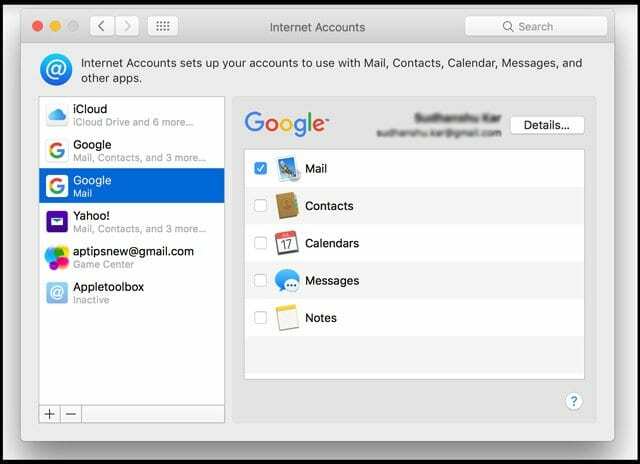
Mira el Monitor de actividad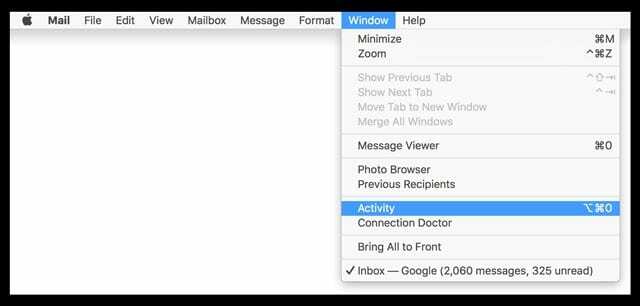
Con su aplicación de correo abierta, comience navegando a la barra de menú y seleccione Ventana. En el menú desplegable Ventana, elija Actividad (o presione Opción + Comando + 0).
Al seleccionar Actividad, se muestra un pequeño monitor de actividad que enumera los mensajes que se están descargando actualmente.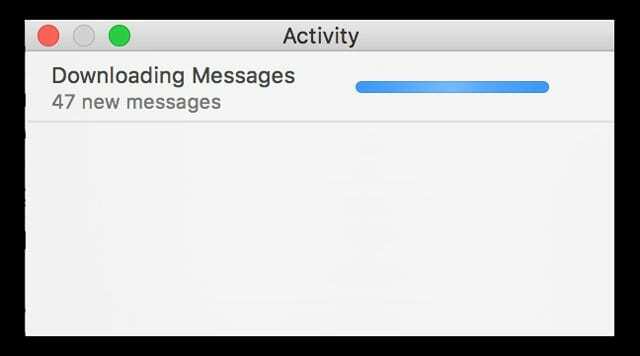
A veces, su MacBook hace una pausa en una descarga grande para ahorrar energía cuando su MacBook está usando energía de la batería. Si ese es el caso, haga clic en el botón de su Monitor de actividad para reanudar la descarga.
Reconstruirlo
Si su problema no fue una descarga en pausa, intente reconstruir y volver a indexar su buzón. Es mejor eliminar primero cualquier correo electrónico que esté en la Papelera y las carpetas de correo no deseado ANTES de reconstruir.
La reconstrucción de un buzón actualiza la lista de mensajes que contiene. Para reconstruir:
- Seleccione un buzón en la barra lateral de Correo
- Elija Buzón> Reconstruir
La reconstrucción de los buzones de correo lleva mucho tiempo y, una vez que comienza, no hay ningún botón de pausa ni de detener, así que proceda con precaución.
Además, debes repetir estos dos pasos para cada uno de tus Buzones.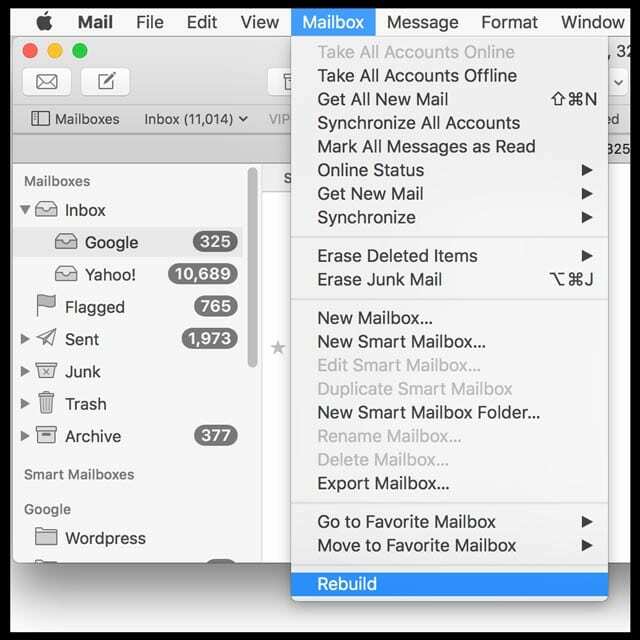
Y cuando reconstruye buzones de correo para cuentas IMAP o Exchange, todos los mensajes Y archivos adjuntos almacenados localmente en su computadora primero se eliminan y luego se descargan nuevamente desde sus servidores de correo a su Mac.
Eso significa que utilizará gran parte del ancho de banda de su red.
TAMBIÉN, su buzón puede aparecer vacío hasta que se complete la descarga, esto es normal.
Vuelva a indexar su correo
Una vez que haya reconstruido, eche un vistazo a su aplicación de correo y sus buzones de correo. Si aún tiene problemas para descargar mensajes, Mail no se inicia o cualquier otro problema, es hora de intentar una reindexación manual.
La mayor diferencia entre la reindexación y la reconstrucción es que, si bien la reconstrucción permite a los usuarios seleccionar buzones de correo individuales para reconstruir, la reindexación afecta a TODOS los buzones de correo.
La reindexación es de hecho la opción nuclear. Es la última parada cuando Mail no responde tanto que apenas funciona, la función de búsqueda no funciona correctamente o la aplicación Mail no se inicia en absoluto. Así que, de nuevo, pise con cuidado.
Para volver a indexar el correo de Mac
- Salir de la aplicación de correo
- En su escritorio, cree una carpeta llamada OLDMailData
- Ir al buscador
- Desde la barra de menú del Finder.
- Mantenga presionada la tecla Mayús (o la tecla Opción para algunas Mac)
- Seleccione Ir> Biblioteca
- Busque la carpeta de correo
- Busque una carpeta titulada "V" seguida de un número (V4 en mi ejemplo)
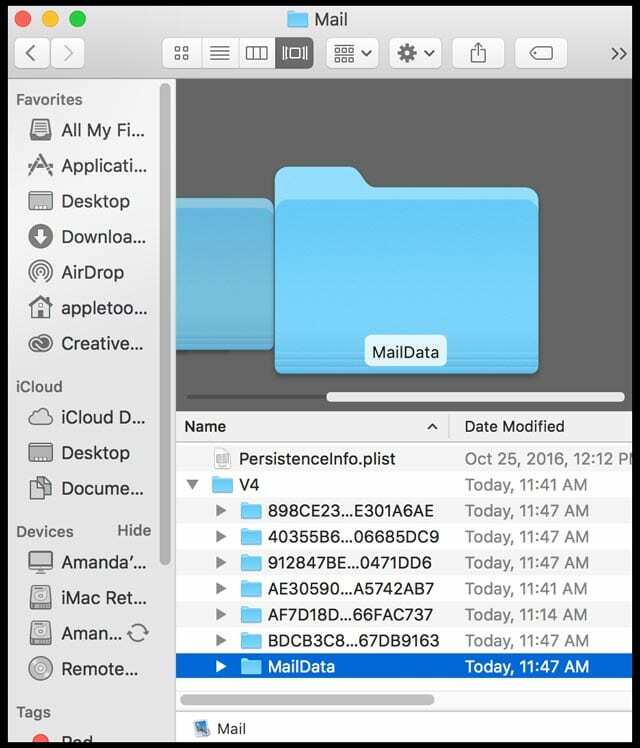
- Busque la carpeta MailData
- Busque cualquier archivo que comience con Envelope Index y muévalo a la carpeta OLDMailData de su escritorio
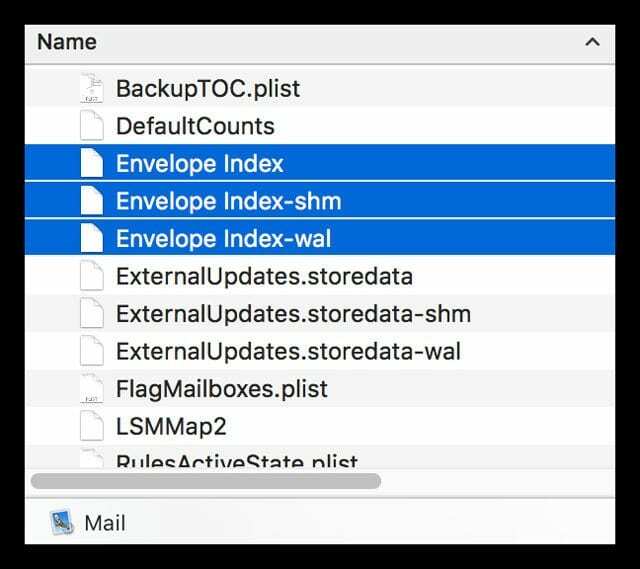
- Abra la aplicación Correo.
- Crea nuevos archivos de índice de envolvente pero lleva mucho tiempo
Si tiene miles de mensajes o más, volver a indexar lleva tiempo, potencialmente horas. Pero este proceso soluciona muchos problemas de la aplicación de correo, incluida la descarga constante, la aplicación de correo que no funciona o no responde, y otros problemas de mensajes y correo electrónico.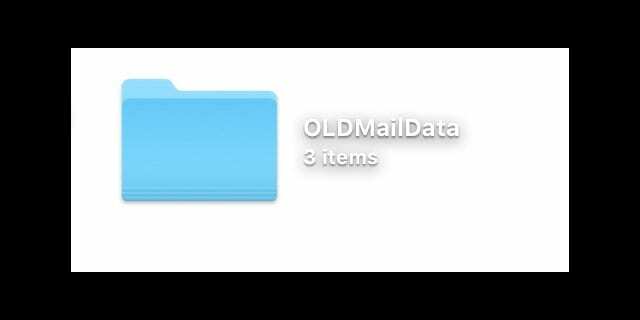
Una vez que su aplicación de correo funcione correctamente, continúe y elimine las copias de los archivos de "Índice de sobres" de la carpeta OLDMailData de su escritorio tirándolos a la papelera.
Consejos para lectores 
- Cierra Mail y ve a Usuario> Biblioteca> Correo para tirar este archivo a la papelera: MessageUidsAlreadyDownloaded
- ¡No almacene sus borradores de correo electrónico en el servidor! Cambiar esto para guardar borradores en tu Mac y luego reiniciar Mail solucionó el problema. Ir a Aplicación de correo> Preferencias> Cuentas> Comportamientos del buzón y cambie el buzón de borradores a En mi Mac
- Elimine todas sus cuentas de correo electrónico de Apple Mail y luego vuelva a instalarlas manualmente una por una. Yo hice esto y funcionó. Debe eliminar TODAS sus CUENTAS DE CORREO, no solo las que tienen problemas. Así que sí, este toma tiempo
- Inicie sesión en la interfaz web de su cuenta de correo electrónico (utilice un navegador) y borre todos los borradores de mensajes allí. Luego, reinicie su aplicación de correo. ¡Parece que ha funcionado para mi MacBook!
- No es una solución ideal, pero eliminar mis cuentas de correo electrónico de mi iPhone me solucionó el problema.

Durante la mayor parte de su vida profesional, Amanda Elizabeth (Liz para abreviar) capacitó a todo tipo de personas sobre cómo usar los medios como una herramienta para contar sus propias historias únicas. ¡Ella sabe un par de cosas sobre enseñar a otros y crear guías prácticas!
Sus clientes incluyen Edutopia, Scribe Video Center, Third Path Institute, Bracket, Museo de Arte de Filadelfia, y el Big Picture Alliance.
Elizabeth recibió su título de Maestría en Bellas Artes en creación de medios de la Universidad de Temple, donde también enseñó a estudiantes universitarios como profesora adjunta en su departamento de Cine y Artes de Medios.